
리모트 UI를 통해 수신인 등록하기
리모트 UI를 사용해 주소록에 수신인을 등록할 수 있습니다. 등록된 세부 내용을 확인하고 주소록을 편집할 수도 있습니다.
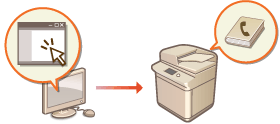
 |
주소 목록 공유에 대한 지침은 특정 사용자와 주소록 공유를 참조하십시오. |
1
리모트 UI를 시작합니다. 리모트 UI 실행하기
2
포털 페이지에서 [주소록]을 클릭합니다. 리모트 UI 화면
3
수신인을 등록합니다.
주소 목록에 대한 자세한 정보는 주소록에 수신인 등록를 참조하십시오.
1 | 수신인을 등록할 주소 목록을 클릭합니다([개인 주소 리스트], 사용자 그룹 주소 목록, [주소 리스트 01] ~ [주소 리스트 10] 또는 [관리자용 주소 리스트]). [개인 주소 리스트]는 로그인한 사용자만 사용할 수 있으며 개인 인증 관리가 활성화 됬을 때만 사용이 가능합니다. [관리자용 주소 리스트]는 관리자 또는 장치 관리자 권한으로 로그인한 사용자만 사용할 수 있습니다. PIN 입력 페이지가 표시되면 PIN 입력 후 [확인]을 클릭합니다. 등록된 사용자 그룹과 수신인을 공유하려면 등록된 사용자 그룹 주소 목록을 선택합니다.  또한 관리자 권한이 있는 사용자만 리모트 UI에서 수신인을 등록/편집할 수 있도록 허용하여 사용자 그룹 주소 목록을 관리할 수 있습니다. <사용자 그룹 주소 리스트를 사용> |
2 | [신규 수신인 등록...]을 클릭합니다. |
3 | 수신인 유형 선택 후 [설정되었습니다.]를 클릭합니다. 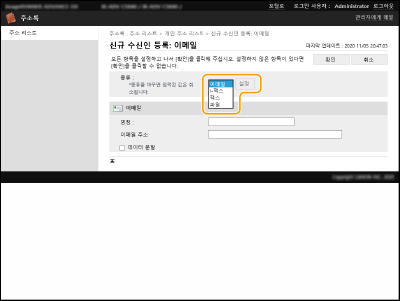 |
4 | 필요한 정보를 등록하고 [확인]를 클릭합니다. 표시되는 항목은 수신인 유형에 따라 달라집니다. 등록할 정보에 대한 자세한 정보는 주소록에 수신인 등록을 참고하십시오. |
 그룹 수신인 등록하기
그룹 수신인 등록하기
그룹 수신인에 대한 자세한 정보는 여러 수신인을 한 그룹으로 등록을 참고하십시오.
1 | [신규 그룹 등록...]을 클릭합니다. |
2 | [그룹명]에 그룹 이름을 입력 후 [멤버 리스트]로 [수신인 선택...]을 클릭합니다. 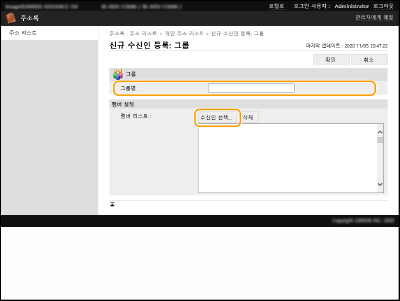 |
3 | 그룹에 등록하려는 수신인의 확인란을 선택 후 [확인]을 클릭합니다. |
4 | [확인]을 클릭합니다. |
 주소 목록 이름 등록하기
주소 목록 이름 등록하기
[주소 리스트 명칭등록...] 또는 [주소 리스트 명칭등록/변경...]을 클릭 후 이름을 입력하고 [확인]을 클릭합니다.
사용자 그룹 이름이 변경되면 사용자 그룹 주소록의 이름도 변경하도록 설정할 수 있습니다. 관리자 권한의 사용자로 리모트 UI에 로그인하여 [설정/등록]  [수신인 설정]
[수신인 설정]  [개인/사용자 그룹 주소 리스트를 사용]을 누르고, [사용자 그룹명 변경시 사용자 그룹 주소 목록 명칭에 적용] 확인란을 선택합니다. 개인 인증 관리가 활성화되었을 때에는 [사용자 그룹명 변경시 사용자 그룹 주소 목록 명칭에 적용]만 사용 가능합니다.
[개인/사용자 그룹 주소 리스트를 사용]을 누르고, [사용자 그룹명 변경시 사용자 그룹 주소 목록 명칭에 적용] 확인란을 선택합니다. 개인 인증 관리가 활성화되었을 때에는 [사용자 그룹명 변경시 사용자 그룹 주소 목록 명칭에 적용]만 사용 가능합니다.
 [수신인 설정]
[수신인 설정]  [개인/사용자 그룹 주소 리스트를 사용]을 누르고, [사용자 그룹명 변경시 사용자 그룹 주소 목록 명칭에 적용] 확인란을 선택합니다. 개인 인증 관리가 활성화되었을 때에는 [사용자 그룹명 변경시 사용자 그룹 주소 목록 명칭에 적용]만 사용 가능합니다.
[개인/사용자 그룹 주소 리스트를 사용]을 누르고, [사용자 그룹명 변경시 사용자 그룹 주소 목록 명칭에 적용] 확인란을 선택합니다. 개인 인증 관리가 활성화되었을 때에는 [사용자 그룹명 변경시 사용자 그룹 주소 목록 명칭에 적용]만 사용 가능합니다. 수신인 세부정보 확인/편집하기
수신인 세부정보 확인/편집하기
[종류] 아이콘 또는 수신인 이름을 클릭하여 수신인 상세정보를 확인할 수 있습니다. 수신인을 편집하려면 [편집]을 클릭하여 등록된 세부정보를 변경한 후, [확인]을 클릭합니다.
 사용자 그룹 주소 목록에 등록하기
사용자 그룹 주소 목록에 등록하기
개인 인증 관리를 사용하는 경우, 같은 사용자 그룹 내의 사용자 간 주소 목록 공유가 가능합니다. 먼저, 주소 목록을 공유할 사용자 그룹을 설정하고 공유하려는 수신인을 등록하십시오.

등록된 사용자 간에 주소록의 주소 목록을 공유하기 위해 사용자를 사용자 그룹에 등록할 수 있습니다. 사용자 그룹 등록
1 | 수신인을 등록할 주소 목록을 클릭합니다([사용자 그룹 주소 목록 01] 부터 [사용자 그룹 주소 목록 50]). |
2 | [공개처 설정...]을 클릭합니다. |
3 | [공개함]의 확인란을 선택합니다. |
4 | 주소 목록을 공유할 그룹 선택 후 [확인]을 클릭합니다. 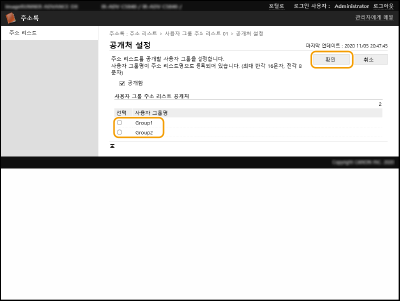 |
5 | [신규 수신인 등록...] 또는 [신규 그룹 등록...]을 클릭합니다. |
6 | 필요한 정보를 등록하고 [확인]을 클릭합니다. |
 원터치 버튼에 등록하기
원터치 버튼에 등록하기
1 | [주소 리스트 원터치]를 클릭합니다. |
2 | [미등록] 또는 미등록 원터치 번호를 클릭합니다. 미등록 원터치 버튼에 대한 [미등록]이 [명칭]에 표시됩니다. 목록에 나와있지 않은 원터치 버튼을 표시하려면 [리스트 번호]에서 번호 범위를 선택한 후 [표시 전환]을 클릭합니다. 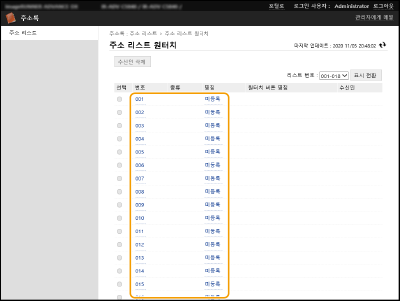 |
3 | 수신인 유형 선택 후 [설정되었습니다.]를 클릭합니다. 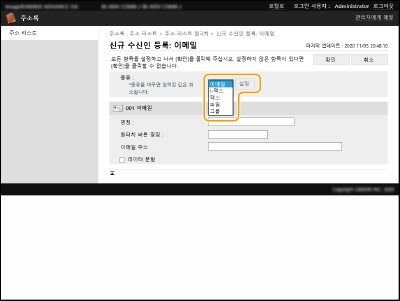 |
4 | 필요한 정보를 등록하고 [확인]을 클릭합니다. 등록할 정보에 대한 자세한 사항은 원터치 버튼에 수신인 등록을 참조하십시오. |